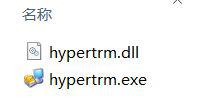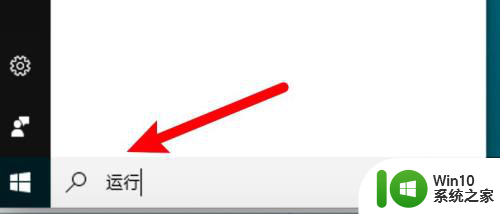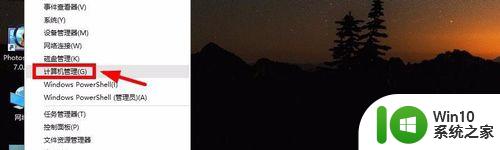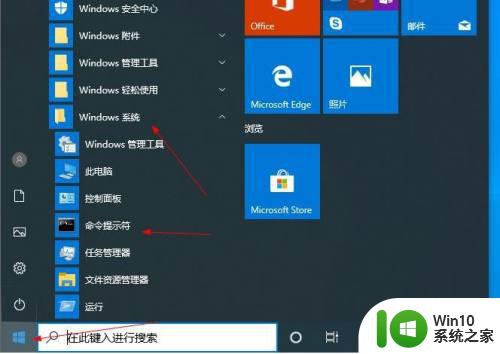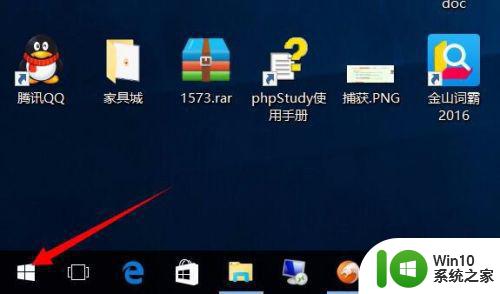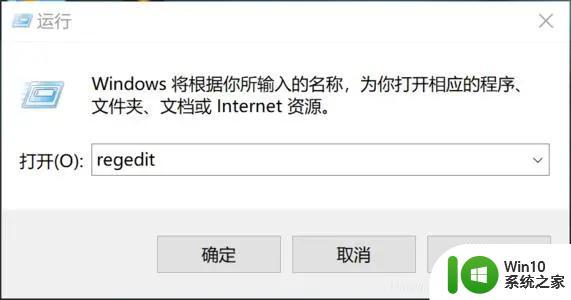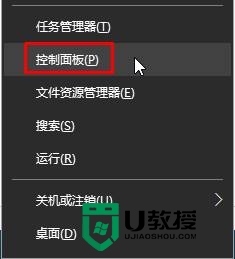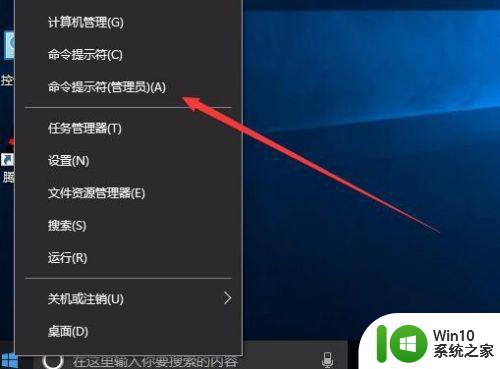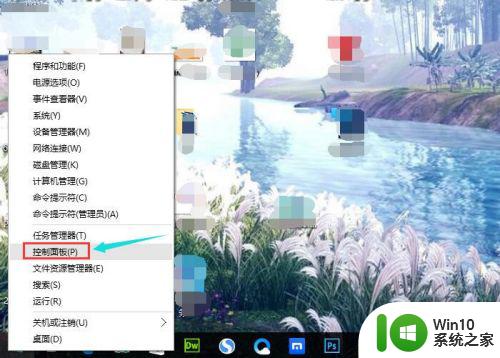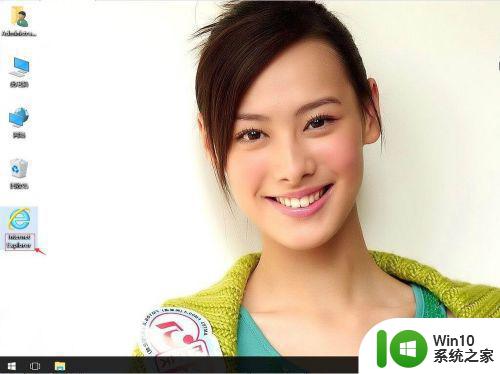win10怎么打开超级终端 win10电脑超级终端打开方法
win10怎么打开超级终端,在现代科技飞速发展的今天,计算机已经成为人们生活中不可或缺的一部分,而操作系统作为计算机的核心,其功能的强大与否直接影响着用户的使用体验。作为微软最新的操作系统,Windows 10引入了许多新的功能和工具,其中超级终端就是备受关注的一项。如何在Windows 10中打开超级终端呢?本文将为大家详细介绍Win10电脑打开超级终端的方法,帮助读者更好地利用这一强大工具。
具体方法:
1、超级终端软件可以从网上搜索下载或从有超级终端的电脑上直接复制过来,注意,在exe文件旁边的dll文件也要一同复制。
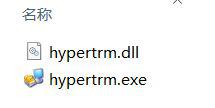
2、第一次运行程序可见到图中所示界面,区号等什么的信息随便填就可以,然后点击“确定”。
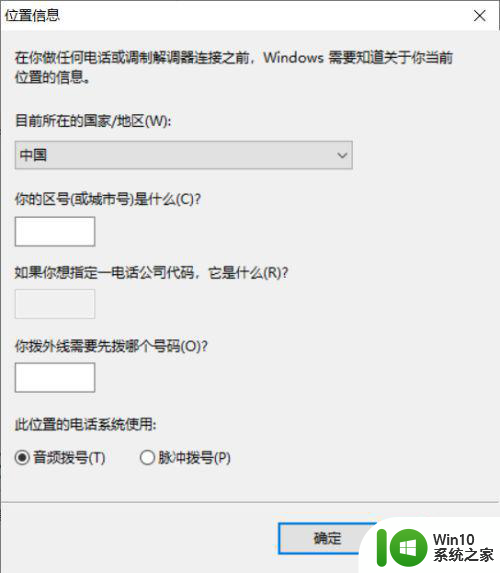
3、这时候会有个提示框,提示“安装调制解调器”,这里点“是”。
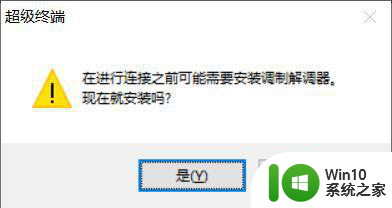
4、然后就来到新建连接窗口,这里任意输入喜欢的名字,然后点击“确定”创建新连接。
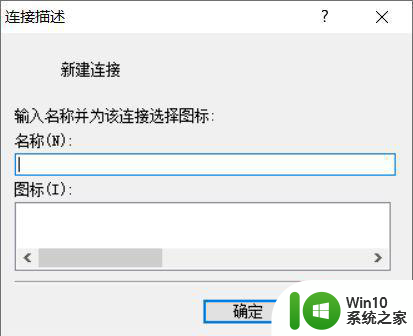
5、之后就是设置连接参数,通常交换机等设备连接的波特率是9600,其他参数保持不变,COM口要与设备管理器中的保持一致。
以上是关于如何打开超级终端的全部内容,如果您遇到相同的问题,可以参考本文中介绍的步骤进行修复,希望这对大家有所帮助。